Hanya dengan menggunakan aplikasi PicsArt, kita dapat dengan mudah menampilkan efek triangle pop out di foto. Bagaimana cara membuatnya? Yuk langsung saja ikuti beberapa langkah mudah berikut ini.
1. Siapkan dulu foto profil tanpa background. Kamu bisa menyimpan foto di galeri atau stiker.
2. Buka aplikasi PicsArt di smartphone kamu.
3. Klik icon ‘+’ untuk memulai.
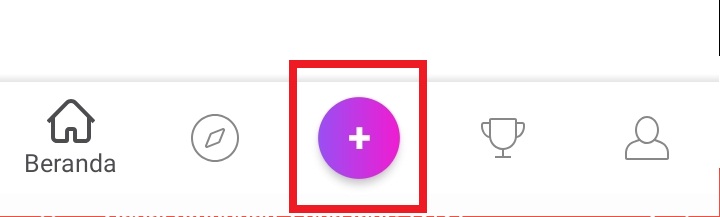
4. Cari ‘Gambar’, dan pilih ‘Kanvas’.
Pilih lebar background 4:3.
5. Klik ‘Lapisan’ – non aktifkan background putih.
6. Tutup ‘Lapisan’ – pilih ‘Color’ – pilih warna putih – klik centang.
7. Pilih ‘Snape’ – disini kamu bebas memilih bentuk, tapi saya akan pilih bentuk layang-layang – klik checkbox ‘Isi’ – klik oke.
8. Buat bentuk snape di background transparan. Atur ukuran sesuai dengan kebutuhan.
9. Klik ‘Lapisan’ – ‘Tambah Lapisan’ – ‘Lapisan Kosong’.
10. Tambahkan foto objek tanpa background dengan klik ‘Tambahkan Foto’ – ‘Stiker’.
Cari foto profil.
11. Perbesar ukuran objek sesuai dengan kebutuhan.
12. Copy snape layang-layang dengan cara klik ‘Lapisan’ – pilih lapisan snape.
Klik titik tiga – ‘Salin’.
Hasilnya sebagai berikut.
Non aktifkan duplikat snape.
13. Pilih lapisan objek – ubah pengaturan dari normal menjadi terangkan.
14. Untuk mengembalikan kepala objek utuh, pilih lapisan snape – klik icon ‘Hapus’.
Hapus di sekitar kepala profile, secara perlahan kepala profile mulai terlihat kembali. Hasilnya sebagai berikut.
15. Gabungkan antara lapisan objek, dan lapisan snape, buka kembali ‘Lapisan’ – pilih lapisan objek – klik titik tiga – pilih ‘Lebur’.
16. Aktifkan kembali lapisan duplikat snape, pindahkan lapisan duplikat snape di bawah lapisan objek.
Hasilnya sebagai berikut.
17. Aktifkan dan pilih lapisan background. Ubah warna background dengan klik icon ‘Gelas’.
Pilih warna, dan klik centang.
Kurang lebih hasilnya sebagai berikut.
18. Klik icon panah, dan plih ‘Edit Gambar’.
19. Pilih ‘Efek’.
Pilih ‘Artistik’ – pilih ‘Geser’ – pilih ‘Garis Tiga’ – ubah pengaturan dari normal menjadi terangkan – klik icon ‘Hapus’.
20. Hapus pada bagian atas profile.
Kurang lebih hasilnya sebagai berikut, dan klik centang.
21. Klik icon panah, dan selesai. sekarang foto kamu siap di-share ke social media.
Demikian penjelasan dari tutorial ‘Cara Menampilkan Efek Triangle Pop Out dengan PicsArt’. Selamat mencoba.